 )
ボタンをクリックして移行プランをウィザード ビューで表示するか、(
)
ボタンをクリックして移行プランをウィザード ビューで表示するか、( ) ボタンをクリックして移行プランをリスト ビューで表示することができます。
) ボタンをクリックして移行プランをリスト ビューで表示することができます。準備の完了後、FLY で範囲と移行設定を定義するための移行プランを作成し、移行を実行します。
テスト データを使用して簡単な移行プランを設定し、パイロットを実施してアカウントに十分な権限が付与されていることを確認し、プランの構成および移行の結果が移行要件を満たしているかどうかを確認することをお勧めします。
Exchange パブリック フォルダー移行を実行する方法については、以下の説明を参照してください。
1. FLY にログインします。
2. 画面左側の 移行 をクリックすると、移行プラン ページが表示されます。
3. ドロップダウン リストから Exchange パブリック フォルダー を選択し、[OK] をクリックして選択したタイプの移行プランを表示します。すべての移行タイプ をクリックすると、すべての移行プランを表示することもできます。
( )
ボタンをクリックして移行プランをウィザード ビューで表示するか、(
)
ボタンをクリックして移行プランをウィザード ビューで表示するか、( ) ボタンをクリックして移行プランをリスト ビューで表示することができます。
) ボタンをクリックして移行プランをリスト ビューで表示することができます。
4. ウィザード ビューの
移行プランの作成 ( ) ボタンまたはリスト
ビューの [プランの作成] をクリックすると、移行プランの作成 ページが表示されます。
) ボタンまたはリスト
ビューの [プランの作成] をクリックすると、移行プランの作成 ページが表示されます。
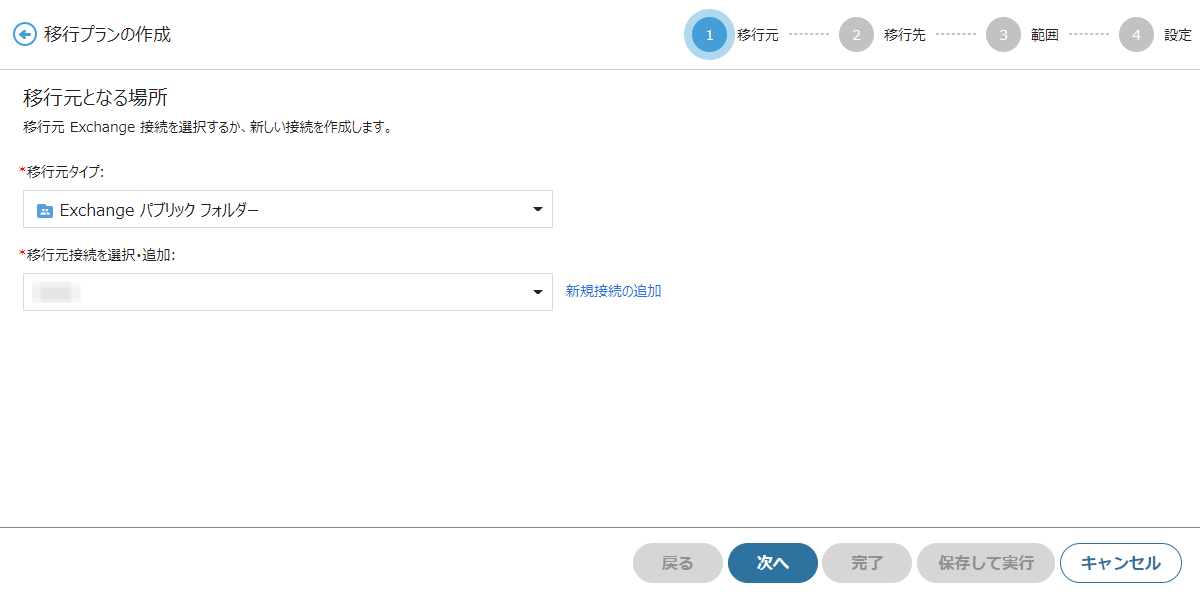
5. 移行元 ステップで、移行元接続タイプとして Exchange パブリック フォルダー を選択します。
6. 構成済みの接続を選択して、移行元 Exchange パブリック フォルダーに接続します。[新規接続の追加] をクリックすると、新しい接続を追加することもできます。
FLY が入力した資格情報を使用して Exchange サーバーに接続できない場合、Exchange バージョンを選択し、Web アクセス ホスト テキスト ボックスに Exchange サーバーのホスト名 / IP アドレスを入力します。
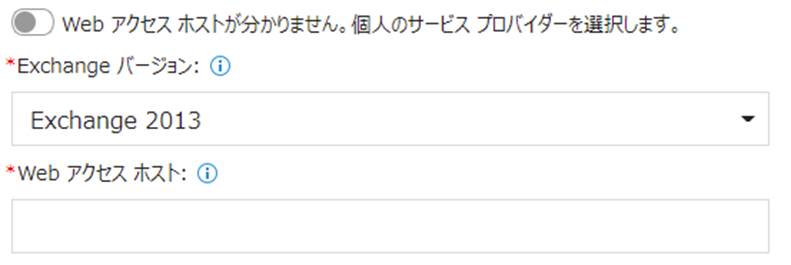
7. 移行先 ステップで、Exchange パブリック フォルダー が移行先タイプとして選択されています。システム資格情報を構成します。[次へ] をクリックします。
8. 範囲 ステップには、マッピングを構成する方法が 2 種類存在します。
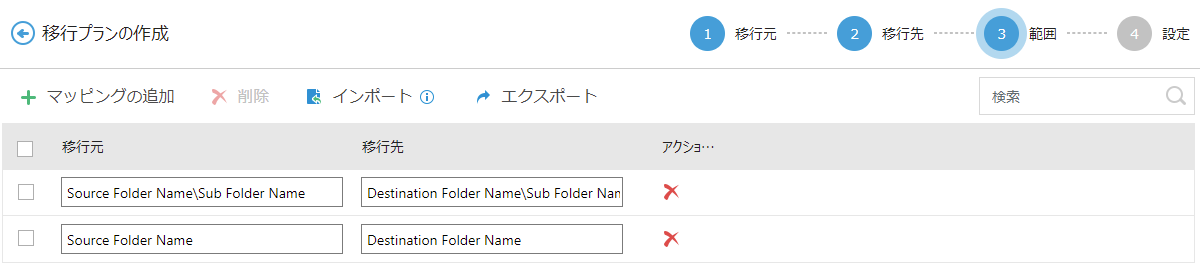
• パブリック フォルダーを 1 件ずつ追加します。
i. [マッピングの追加] をクリックして移行元パブリック フォルダーを移行先パブリック フォルダーにマッピングします。
ii. 移行元パブリック フォルダー名と移行先パブリック フォルダー名を入力します。パブリック フォルダーがサブフォルダーである場合、“\” を使用してフォルダーと上位レベル フォルダーを区切ります。
*注意: FLY では “\” がフォルダーのパス区切り文字として認識されるため、移行元と移行先フォルダー名に “\” 文字が含まれていないことを確認してください。
*注意: 移行先トップレベル パブリック フォルダーが存在することを確認してください。存在しないと、移行ジョブが失敗します。移行先サブフォルダーが存在しない場合、FLY は構成したフォルダー パスに従って、サブフォルダーを移行先に自動作成します。
• 構成した CSV ファイルを使用して、パブリック フォルダー マッピングを一括でインポートします。
i. ( ) アイコンにマウス カーソルを移動させ、[ダウンロード]
をクリックしてテンプレートをダウンロードするか、[エクスポート] をクリックし、メールボックス マッピング ファイルをエクスポートして編集します。
) アイコンにマウス カーソルを移動させ、[ダウンロード]
をクリックしてテンプレートをダウンロードするか、[エクスポート] をクリックし、メールボックス マッピング ファイルをエクスポートして編集します。
ii. CSV ファイルで、各マッピングの情報を 1 行内で構成します。マッピングの構成方法については、以下のスクリーンショットおよび表を参照してください。

*注意: FLY では “\” がフォルダーのパス区切り文字として認識されるため、移行元と移行先フォルダー名に “\” 文字が含まれていないことを確認してください。
*注意: 移行先トップレベル パブリック フォルダーが存在することを確認してください。存在しないと、移行ジョブが失敗します。移行先サブフォルダーが存在しない場合、FLY は構成したフォルダー パスに従って、サブフォルダーを移行先に自動作成します。
iii. CSV ファイルの構成後、ファイルを CSV UTF-8 (コンマ区切り) (*.csv) タイプで保存してください。[インポート] をクリックして更新済みファイルをインポートします。
移行範囲からマッピングを削除する場合は、マッピングの隣にある 削除 ( ) ボタンをクリックします。複数のマッピングを選択して、[削除]
をクリックすると、複数のマッピングを削除することができます。
) ボタンをクリックします。複数のマッピングを選択して、[削除]
をクリックすると、複数のマッピングを削除することができます。
9. [次へ] をクリックすると、移行設定 ページが表示されます。
10. 移行設定 ページで、以下の設定を構成します。
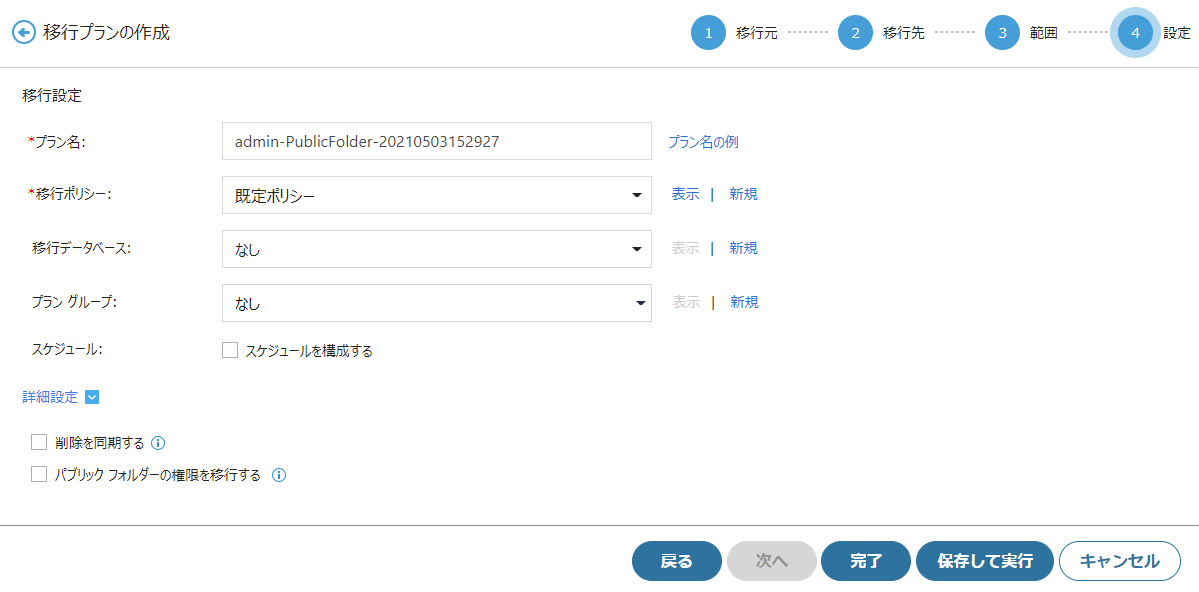
a. 移行プランの名前を入力します。
移行プロジェクトを複数のウェーブ (各ウェーブに複数のプランを含む) に分割することをお勧めします。各ウェーブまたはプランの移行レポートをシンプルに生成するため、プラン名を 部署-ウェーブ-プラン の形式で入力することをお勧めします。
b. ドロップダウン リストから移行ポリシーを選択します。[表示] をクリックして選択した移行ポリシーを表示するか、[新規] をクリックして新しい移行ポリシーを作成します。
c. データベース構成を選択し、ジョブ データを SQL Server に保存します。[表示] をクリックして選択したデータベース構成を表示するか、[新規] をクリックして新しい構成を作成します。データベース構成の設定方法の詳細については、データベース構成 を参照してください。
d. ドロップダウン リストからプラン グループを選択します。プランはプラン グループにより管理されます。個別のプランスケジュールは追加後に無効になります。[表示] をクリックして選択したプラン グループを表示するか、[新規] をクリックして新しいプラン グループを作成します。詳細については、プラン グループ を参照してください。
e. 移行のスケジュールを構成する場合、スケジュールを構成する チェック ボックスを選択し、日単位 または 1 回のみ タブをクリックして再実行スケジュールを構成します。
o 移行プランの増分移行ジョブを 24 時間毎に実行する場合は、日単位 タブをクリックします。最初のジョブの開始日時および最後の増分ジョブの開始日時を選択します。FLY は開始日時に完全移行ジョブを実行し、24 時間毎に増分ジョブを実行します。スケジュールの最後の日に、構成された 最後の増分移行の開始日時 に実行する移行ジョブは 1 件のみとなります。
o 移行プランの移行ジョブを 1 回のみ実行する場合は、1 回のみ タブをクリックし、ジョブの開始日時を選択します。
f. 詳細設定 セクションで、移行要件を満たすために以下の設定を構成する必要がある場合があります。
o 移行元から削除された移行済みアイテムを移行先からも削除する場合は、削除を同期する チェックボックスを選択します。
o 移行元パブリック フォルダーの権限を移行するには、パブリック フォルダーの権限を移行する チェックボックスを選択します。
11. [完了] をクリックすると、移行プランを保存します。[キャンセル] をクリックすると移行プランを下書きとして保存するか、または設定をキャンセルします。移行をただちに実行する場合は、[保存して実行] をクリックします。ポップアップ ウィンドウで、移行するデータの範囲を選択します。
• 完全データ セットを移行する - 移行元のコンテンツをすべて移行先に移行します。
• 増分変更を移行する - 前回の移行ジョブ以降に追加・更新されたコンテンツおよび失敗したコンテンツのみを移行します。(このプランの完全移行ジョブを実行したことがある場合にのみ利用可能)
移行プラン ページで、ジョブ数またはマッピング数をクリックして、移行プラン内のジョブおよびマッピングを表示します。また、以下のプラン管理アクションを実行することもできます。
ウィザード ビューで、移行プランの ( )
ボタンをクリックして利用可能なアクションを表示することができます。リスト ビューで、移行プランの アクション
列配下に一覧表示されているボタンをクリックして、利用可能なアクションを実行することができます。
)
ボタンをクリックして利用可能なアクションを表示することができます。リスト ビューで、移行プランの アクション
列配下に一覧表示されているボタンをクリックして、利用可能なアクションを実行することができます。
• 移行プランの編集 ( ) – プランの情報および設定を更新します。
) – プランの情報および設定を更新します。
• 完全ジョブをただちに実行 ( ) –
移行プランの完全ジョブをただちに実行します。
) –
移行プランの完全ジョブをただちに実行します。
• 増分ジョブをただちに実行 ( ) –
移行プランの増分ジョブをただちに実行し、前回の移行ジョブ以降の変更のみを移行します。
) –
移行プランの増分ジョブをただちに実行し、前回の移行ジョブ以降の変更のみを移行します。
*注意: カットオーバー中に変更を移行する最終の増分ジョブを実行するには、移行元または移行先 Exchange への接続に使用したサービス アカウント・アプリ プロファイルが使用可能であることを確認してください。
• スケジュールの一時停止 ( ) –
移行スケジュールを一時停止します。
) –
移行スケジュールを一時停止します。
• スケジュールの再開 ( ) –
移行スケジュールを再開します。
) –
移行スケジュールを再開します。
• 削除 ( ) –
移行プランを削除します。
) –
移行プランを削除します。